Gramotki の使用についてのアドバイス
メモ帳として使用する
新規ノートを作成してからテキストを入力したり、他のアプリケーションからドラッグ&ドロップしたりすることができます。作成したノートをデスクトップ上で表示させるために開いたままの状態にします。各ノートのサイズを自由に調整することができます。
プランナーとして使用する
新規ノートを作成してからカレンダーウインドウから日付をドラッグ&ドロップします。その日の予定をノートに入力します。テキストのスタイル(太文字など)を使用すると分かりやすくなると思います。以前に作成したノートを検索するためにカレンダーウインドウ内の日付をダブルクリックします。ダブルクリックされた日付は自動的に全てのノート内で検索されます。予定は自動的にアップデートされないので、時々アップデートしておくことをお勧めします。
明日の覚え書きとして使用する
次回にコンピューターを起動する時に自動的に表示される覚え書きも作成することができます。新規ノートを作成してから、作成されたノートをシステムフォルダ内の「起動項目」フォルダに入れます。画面の全体で表示されるノートでも作成することができます。
アプリケーション、ファイル、デスクトップ項目のランチャーとして使用する
ランチャーに追加する項目をノートにドラッグ&ドロップするだけです。ドラッグされた項目のアイコンをダブルクリックするとその項目は開かれます。
書類を管理するために使用する
管理する書類をノートにドラッグ&ドロップすると素早くアクセスすることができます。また、その書類についての簡単メモを追加したり、書類のプレビューをピクチャーとしてペーストしたりすることができます。後日にその書類は「検索」コマンドによって素早く見つけることができます。
アドレス帳として使用する
ノートであなたのコンタクト情報を保存することができます。 アップル社の「QuickTake」や他のディジタルカメラを使用すると写真や声も一緒に保存することができます。
カレンダーとして使用する
複数カレンダーウインドウを開いたり、各カレンダーウインドウの位置を調整したりすることができます。各ウインドウの位置が保存されます。各カレンダーで1904年1月から2039年12月までの月を表示させることができます。
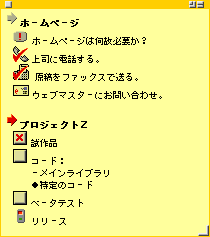 チェックリストとして使用する チェックリストとして使用する
「スイッチャー」を使用すると簡単なチェックリストも作成することができます。「スイッチャー」は「コマンド+クリック」で切り替えることができる小さなアイコンと言う意味です。チェックボックスなどとして使用することをお勧めします。シフトキーを押しながら新規ノートを開くとスイッチャーがノート内で表示されます。
|